Capita purtroppo molto spesso di ritrovarci la stampante bloccata all’improvviso e con i fogli inceppati.
Allora cerchiamo, a volte inutilmente, di eliminare la “coda di stampa” cliccando col tasto destro nell’icona della stampante posta nella barra dell’orologio di Windows, ma senza avere nessun tipo di riscontro. Ma cosa accade realmente?
Eliminare la coda di stampa, vediamo una procedura da poter attuare.
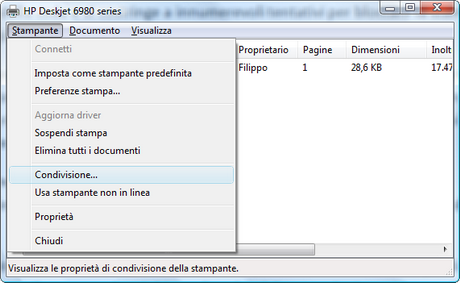
Quando diamo il comando di stampare un determinato numero di fogli alla nostra stampante, il sistema operativo Windows utilizza una memoria buffer, il cui processo si chiama anche “spooler di stampa“, che permette di tenere in memoria i dati delle pagine gestendo in tal modo la coda di stampa.
A volte può capitare che questo processo vada in conflitto per diversi motivi, e si determina una sospensione momentanea del processo di stampa; i documenti sono in attesa di stampa ma non accade nulla o la stampante non risponde affatto.
La soluzione potrebbe essere quella di arrestare e successivamente riavviare il servizio di spooler della stampante.
Seguiamo questa facile procedura:
1) apriamo il blocco note
2) scriviamo le seguenti righe (potete copiarle ed incollarle direttamente):
net stop spooler
del %systemroot%\system32\spool\PRINTERS\*.shd
del %systemroot%\system32\spool\PRINTERS\*.spl
net start spooler
3) salviamo il file con estensione .bat ( per farlo rinominiamo il file con un nome a nostro piacimento e scriviamo alla fine l’estensione es: BloccoStampa.bat)
E’ molto importante salvare il file con estensione .bat al posto del solito formato .txt ; In tal modo abbiamo creato un piccolo programma che possiamo attivare nel momento in cui notiamo un fastidioso errore nella coda di stampa.
Cliccando sopra l’icona del file il processo in automatico risolverà il problema del blocco della stampa in pochi secondi e potremmo tranquillamente ripartire col processo di stampa; tenete quindi il file sempre pronto da utilizzare, ben posizionato nel vostro desktop.
Provate il metodo sblocca coda e fatemi sapere.